매일같이 마주하는 하얀색 MS 워드 화면. 마감 시간은 다가오는데 머릿속은 하얘지고, 자꾸만 딴생각이 드는 경험, 다들 한 번쯤 있으시죠? 자료 조사를 위해 인터넷 창을 열었다가 어느새 유튜브를 보고 있고, 맞춤법 한번 확인하려다 시간을 훌쩍 보내곤 합니다. 우리는 문서를 ‘작성’하는 시간보다 ‘다른 일’에 뺏기는 시간이 훨씬 많을지도 모릅니다.
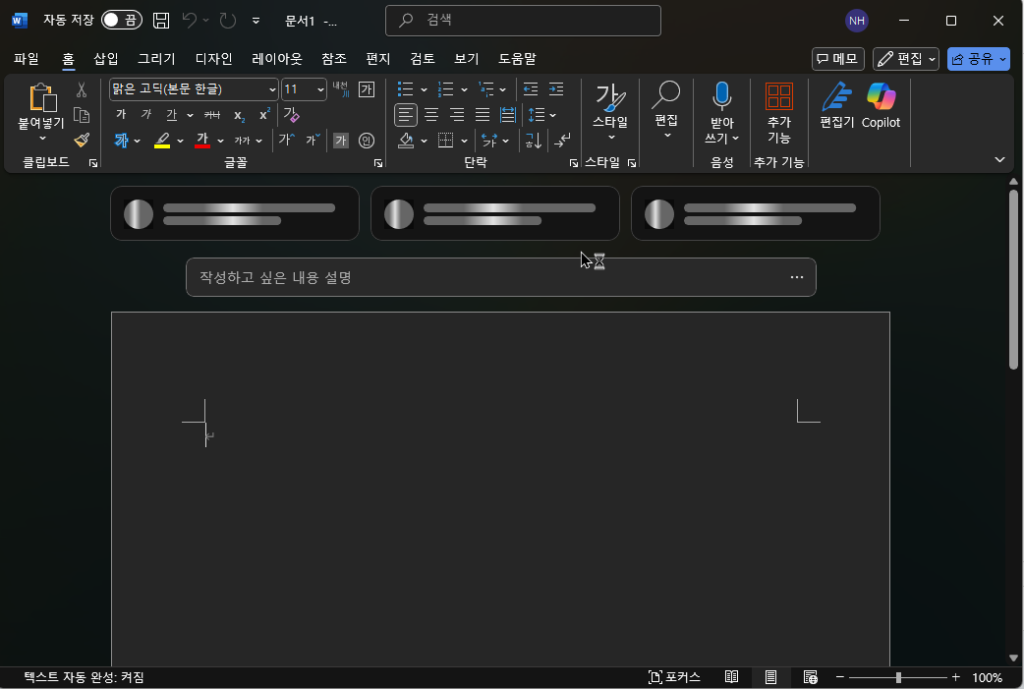
만약 이런 고민을 단번에 해결해 줄 ‘비밀 무기’가 있다면 어떨까요? 바로 MS 워드에 날개를 달아주는 **’추가 기능(Add-in)’**입니다. 대부분 무료로 사용할 수 있는 이 똑똑한 기능들은 당신의 글쓰기 품질을 높여주고, 놀라운 집중력을 선사하며, 번거로운 문서 작업을 획기적으로 줄여줍니다.
오늘은 수많은 워드 추가 기능 중에서도 제가 직접 사용해보고 **’이건 정말 혁신이다’**라고 느꼈던, 당신의 칼퇴를 보장할 최강의 생산성 도구 4가지를 엄선하여 소개해 드립니다. 이 글을 끝까지 읽으신다면, 더 이상 워드 작업이 두렵지 않게 될 것입니다.
1. 글쓰기 비서 ‘그래머리(Grammarly)’: 단순 맞춤법 검사를 넘어서
MS 워드의 기본 맞춤법 검사 기능도 꽤 훌륭합니다. 하지만 우리가 작성한 글을 그대로 복사해서 ‘그래머리(Grammarly)’에 붙여넣어 보면, 깜짝 놀라게 될 겁니다. 미처 발견하지 못했던 수십 가지의 개선점을 제안하며 글의 완성도를 한 차원 높여주기 때문입니다.
특히 영문으로 보고서나 이메일을 작성해야 하는 분들에게는 거의 필수적인 도구라고 할 수 있습니다.
그래머리 추가 기능을 설치하면, 워드 편집기 내에서 다채로운 색상의 밑줄로 문제점을 시각적으로 알려줍니다.
- 🔴 빨간색 밑줄: 문법, 철자 등 심각한 오류
- 🔵 파란색 밑줄: 문장의 명확성 및 가독성 개선 제안
- 🟣 보라색 밑줄: 문장의 톤앤매너, 전달력 미세 조정
단순한 교정을 넘어 ‘왜’ 틀렸는지 알려주는 스마트함
그래머리의 진정한 가치는 단순히 틀린 부분을 지적하는 데서 그치지 않고, ‘왜’ 그렇게 고쳐야 하는지를 상세히 설명해준다는 점입니다. 예를 들어, 많은 사람이 헷갈리는 ‘affect’와 ‘effect’의 차이점을 문맥 속에서 명확히 짚어주며 올바른 단어 선택을 돕습니다. 이런 작은 경험들이 쌓여 당신의 작문 실력 자체를 향상시키는 훌륭한 교사가 되어줍니다.
물론, 그래머리가 제안하는 모든 것을 맹목적으로 수용할 필요는 없습니다. 때로는 창의적인 표현이나 의도된 문체까지 ‘오류’로 인식하는 과잉 친절을 베풀기도 하니까요. 하지만 이런 점을 감안하더라도, 글의 기본적인 완성도를 높이는 데 이보다 더 강력한 도구는 찾기 어렵습니다.
다운로드: Grammarly (기본 무료, 프리미엄 월 $12부터)
2. 워드 안의 AI 비서 ‘GPT for Work’: 문서 작업의 미래
ChatGPT, Gemini 같은 AI 챗봇을 사용해 아이디어를 얻거나 문장을 다듬어 본 경험이 있으신가요? 이제 더 이상 워드 창과 브라우저 창을 번거롭게 오갈 필요가 없습니다. ‘GPT for Work’는 GPT-4o, Claude, Gemini 등 최신 AI 모델을 워드 안으로 완벽하게 통합시켜주는 혁신적인 추가 기능입니다.
문서 전체를 이해하는 AI의 놀라운 능력
이 도구의 가장 큰 장점은 **’문서 전체를 컨텍스트로 활용’**할 수 있다는 점입니다. 단순히 한두 문장을 질문하는 것을 넘어, 작성 중인 보고서 전체의 맥락을 AI가 이해하고 일관성 있는 답변과 제안을 해줍니다.
예를 들어, “이 보고서의 전체적인 논조를 유지하면서, 이 단락을 좀 더 전문적인 용어로 바꿔줘” 와 같은 고차원적인 요구가 가능해집니다.
‘맞춤형 지시(Custom Instructions)’로 나만의 AI 비서 설정
‘GPT for Work’는 미리 정의된 역할(예: 엄격한 편집자, 창의적인 아이디어 제공자)을 선택하거나, 사용자 스스로 AI의 역할을 지정할 수 있는 ‘맞춤형 지시’ 기능을 제공합니다. 이를 통해 간단한 팁을 원할 때, 깊이 있는 설명을 원할 때 등 필요에 따라 AI의 응답 스타일을 자유자재로 조절할 수 있습니다.
문서 요약, 번역, 이메일 초안 작성, 복잡한 데이터 분석까지 워드 창을 벗어나지 않고 해결할 수 있어, 특히 AI를 활용한 콘텐츠 제작이나 리서치를 많이 하는 직장인 및 연구원에게 강력 추천합니다.
다운로드: GPT for Work (무료 체험판 제공, 유료 플랜 월 $29부터)
3. 집중력 강제 타이머 ‘I Should Be Writing’: 딴짓과의 전쟁 선포
글을 쓰기로 마음먹고 책상에 앉았지만, 5분 만에 스마트폰을 확인하고 10분 뒤엔 잠시 책상을 정리하는 자신을 발견하곤 하나요? ‘I Should Be Writing’은 이런 ‘딴짓’의 유혹을 차단하는 가장 단순하면서도 효과적인 방법을 제시합니다.
이 추가 기능은 워드 창 한쪽에 두 개의 타이머를 띄워줍니다.
- 활성 타이머: 당신이 실제로 키보드를 치고 있는 시간
- 비활성 타이머: 타이핑을 멈추고 딴짓을 하고 있는 시간
몇 초만 타이핑을 멈춰도 ‘비활성 타이머’의 숫자가 가차 없이 올라가는 것을 보고 있으면, 마치 감시자가 옆에 있는 듯한 묘한 죄책감(?)이 들어 다시 글쓰기에 집중하게 됩니다.
단순한 타이머를 넘어선 동기부여 시스템
- 일일 목표 설정: 하루에 달성할 단어 수나 실제 타이핑 시간을 목표로 설정하고 진행 상황을 추적할 수 있습니다.
- 생산성 패턴 분석: 내가 하루 중 언제 가장 생산적으로 글을 쓰는지 데이터를 통해 확인할 수 있습니다.
- 실시간 경쟁: 다른 작가들과 실시간으로 단어 수를 경쟁하며 게임처럼 즐겁게 글을 쓸 수도 있습니다.
계정 연동 없이도 사용 가능하지만, 공식 웹사이트와 연결하면 자신의 글쓰기 세션을 저장하고 통계를 추적하며, 다른 사람들과 글쓰기 그룹에 참여해 더 강력한 동기부여를 얻을 수 있습니다. 무엇보다 이 모든 기능이 무료라는 점이 놀랍습니다.
다운로드: I Should Be Writing (무료)
4. 똑똑한 자료 조사 ‘Wikipedia’: 탭 이동은 이제 그만!
보고서나 논문을 작성할 때 가장 번거로운 작업 중 하나가 바로 ‘자료 조사’입니다. 수많은 브라우저 탭을 띄워놓고 워드와 번갈아 가며 내용을 확인하고, 복사-붙여넣기를 반복하다 보면 집중력의 흐름이 끊기기 마련이죠.
Microsoft가 공식적으로 제공하는 ‘Wikipedia’ 추가 기능은 이러한 비효율적인 연구 과정을 완전히 바꿔줍니다.
워드 창 오른쪽 사이드바에서 위키피디아를 직접 검색하고, 필요한 내용을 문서에 바로 삽입할 수 있습니다.
단순한 복사-붙여넣기가 아닌 ‘스마트 삽입’
이 기능의 진정한 강점은 그냥 텍스트만 가져오는 것이 아니라는 점입니다.
- 자동 서식 맞춤: 내용을 삽입할 때 현재 작업 중인 문서의 글꼴, 크기 등 서식에 맞춰 자동으로 변환해 줍니다.
- 자동 출처 생성: 삽입된 내용에 대한 출처(Citations)를 자동으로 추가해 줍니다. 리포트나 논문 작성 시 출처 표기 때문에 골머리를 앓았던 학생이나 연구원에게는 가뭄의 단비 같은 기능입니다.
- 본문 기반 검색: 문서 내용 중 특정 단어나 문장을 하이라이트하면, 해당 키워드와 관련된 위키피디아 문서를 알아서 찾아주는 편리함까지 갖췄습니다.
자료 조사의 시간을 획기적으로 줄여주고, 글쓰기의 흐름을 방해하지 않으면서, 정확한 출처 관리까지 도와주는 필수 연구 도구입니다.
다운로드: Wikipedia (무료)
한눈에 보는 MS 워드 추가 기능 비교
| 추가 기능 (Add-in) | 주요 기능 | 추천 대상 | 가격 |
| 그래머리 (Grammarly) | 고급 문법/스타일 교정, ‘왜’ 틀렸는지 설명 | 영문 문서 작성자, 글의 완성도를 높이고 싶은 모든 사람 | 기본 무료, 유료 |
| GPT for Work | 워드 내 AI 모델(GPT-4 등) 통합, 문서 전체 컨텍스트 활용 | AI를 활용한 콘텐츠 제작자, 전문 연구원, 직장인 | 무료 체험, 유료 |
| I Should Be Writing | 타이핑/비활성 시간 추적, 집중력 강제 | 집중력이 약하고 딴짓을 자주 하는 학생, 작가 | 무료 |
| 위키피디아 (Wikipedia) | 워드 내 자료 검색 및 삽입, 자동 출처 생성 | 리포트/논문 작성하는 학생, 자료 조사가 많은 연구원 | 무료 |
Sheets로 내보내기
마무리하며: 도구를 바꾸면, 결과가 달라집니다.
오늘 소개해 드린 4가지 MS 워드 추가 기능은 단순히 신기한 장난감이 아닙니다. 글쓰기와 문서 작업 과정에서 우리가 겪는 고질적인 문제들을 해결해 주는 강력한 ‘솔루션’입니다.
모든 기능을 한 번에 다 사용할 필요는 없습니다. 지금 당장 당신에게 가장 필요하다고 생각되는 기능 하나부터 시작해 보세요. 무료인 ‘I Should Be Writing’이나 ‘Wikipedia’로 집중력과 자료 조사의 효율을 높여보는 것만으로도 신세계를 경험하게 될 것입니다.
작은 도구의 변화가 당신의 생산성을 극대화하고, 스트레스는 줄여주며, 더 나아가 ‘글쓰기에 대한 자신감’까지 선물해 줄 것입니다. 이제 스마트한 도구와 함께 더 효율적으로 일하고, 여유로운 저녁을 맞이하시길 바랍니다.